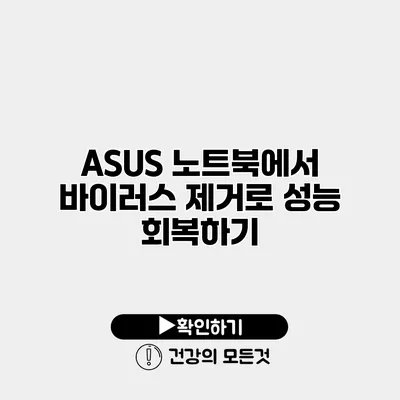ASUS 노트북을 사용하고 계신가요? 혹시 요즘 노트북의 속도가 느려졌다고 느끼신 적이 있나요? 이런 경우, 대부분의 사람들이 바이러스나 악성코드의 감염을 의심하게 됩니다. 오늘은 ASUS 노트북에서 바이러스를 제거하고 성능을 회복하는 방법에 대해 알아보도록 할게요.
✅ 바이러스 제거로 ASUS 노트북 성능을 되찾아보세요.
바이러스가 노트북 성능에 미치는 영향
노트북에 바이러스가 감염되면 여러 가지 문제를 일으킬 수 있습니다. 가장 일반적인 증상으로는 전반적인 속도의 저하, 프로그램의 강제 종료, 시스템 오류 등이 있습니다. 바이러스는 사용자 몰래 시스템 자원을 사용하여 컴퓨터의 성능을 저하시키기 때문이에요.
바이러스를 감지하는 방법
ASUS 노트북에서 바이러스가 감염되었는지 확인하기 위해서는 다음과 같은 방법을 사용할 수 있습니다.
- 시스템 속도 저하: 프로그램 실행 시 몇 초 이상의 지연이 발생할 경우.
- 이상한 팝업 광고: 익숙하지 않은 광고가 자꾸 뜬다면 의심해야 해요.
- 예기치 않은 프로그램 설치: 자신이 설치하지 않은 프로그램이 생겼다면 바이러스일 수 있어요.
✅ 플레이스토어 검색 기록을 안전하게 삭제하는 방법을 알아보세요.
바이러스 제거 방법
이번에는 실제로 바이러스를 제거하는 방법을 살펴보겠습니다.
1. 최신 안티바이러스 프로그램 사용
최고의 해결책은 신뢰할 수 있는 안티바이러스 프로그램을 사용하는 것입니다. 무료와 유료 버전 모두 사용할 수 있으며, 다음과 같은 프로그램들이 추천됩니다.
- Avast
- Norton
- Malwarebytes
이 프로그램들을 설치한 후, 전체 시스템 검사를 진행하면 바이러스를 발견하고 제거할 수 있어요.
2. 시스템 복원 사용
만약 바이러스 감염이 시작된 시점을 알고 있다면, 시스템 복원을 통해 이전 상태로 돌아갈 수 있어요. ASUS 노트북에서는 다음의 과정을 통해 시스템 복원이 가능합니다.
- 제어판 → 시스템 및 보안 → 시스템으로 이동합니다.
- 왼쪽 메뉴에서 ‘시스템 복원’을 선택합니다.
- 원하는 복원 지점을 선택하고 지침에 따라 진행하면 됩니다.
3. 프로그램 제거
바이러스 제거 뿐만 아니라 불필요한 프로그램을 제거하는 것도 노트북 속도 회복에 큰 도움이 됩니다. 다음 단계를 따라 해보세요.
- 제어판 → 프로그램 → 프로그램 제거로 이동합니다.
- 자신이 사용하지 않는 프로그램을 찾아 선택하고 ‘제거’ 버튼을 클릭합니다.
4. 디스크 정리 및 조각 모음
디스크 정리와 조각 모음은 시스템의 성능을 최적화하는 데 필수적이에요. 이러한 과정을 통해 불필요한 파일을 삭제하고 디스크의 성능을 향상시킬 수 있습니다.
디스크 정리 방법
- 시작 메뉴에서 ‘디스크 정리’를 검색합니다.
- 나타나는 창에서 정리할 드라이브 선택 후 스캔합니다.
- 불필요한 파일을 선택하고 ‘확인’ 버튼을 클릭합니다.
조각 모음 방법
- 시작 메뉴에서 ‘조각 모음’을 검색합니다.
- 해당 프로그램을 실행한 후, 최적화할 드라이브를 선택합니다.
- ‘최적화’ 버튼을 클릭하면 작업이 자동으로 진행됩니다.
✅ 군부대 침입 사건의 원인과 예방 방법을 알아보세요.
예방 조치
바이러스 감염을 예방하기 위한 팁들을 아래와 같이 정리해 보았습니다.
- 안티바이러스 프로그램을 항상 최신 상태로 유지하기
- 의심스러운 이메일이나 링크 클릭하지 않기
- 공공 Wi-Fi 사용 시 VPN 사용하기
- 정기적으로 시스템 업데이트하기
| ✔️ 예방 조치 | ❌ 피해야 할 행동 |
|---|---|
| 최신 안티바이러스 사용하기 | 의심스러운 이메일 열기 |
| 정기적인 업데이트 수행 | 불필요한 프로그램 설치 |
| 강력한 비밀번호 사용 | 공공 Wi-Fi 무분별하게 사용하기 |
결론
ASUS 노트북에서 바이러스를 제거하여 성능을 회복하려면 위에서 언급한 방법들을 차근차근 시도해 보세요. 신뢰할 수 있는 안티바이러스 프로그램을 통해 감염을 예방하고, 정기적인 점검을 통해 건강한 시스템을 유지하는 것이 중요해요. 자신의 소중한 데이터를 보호하고 노트북의 성능을 최적화해 보세요!
바이러스 제거는 한 번의 작업이 아니라 평소에 관리해야 하는 필수적인 습관이 되어야 해요. 지금 바로 실행에 옮겨보세요!
자주 묻는 질문 Q&A
Q1: ASUS 노트북의 속도가 느려졌을 때 무엇이 문제일까요?
A1: 속도 저하는 바이러스나 악성코드 감염으로 인해 발생할 수 있으며, 전반적인 성능 저하와 시스템 오류가 증상으로 나타납니다.
Q2: ASUS 노트북에서 바이러스를 어떻게 감지할 수 있나요?
A2: 시스템 속도 저하, 이상한 팝업 광고, 예기치 않은 프로그램 설치 등의 증상으로 바이러스 감염 여부를 확인할 수 있습니다.
Q3: 바이러스를 제거하기 위해 어떤 방법을 사용할 수 있나요?
A3: 최신 안티바이러스 프로그램 사용, 시스템 복원, 불필요한 프로그램 제거, 디스크 정리 및 조각 모음을 수행할 수 있습니다.